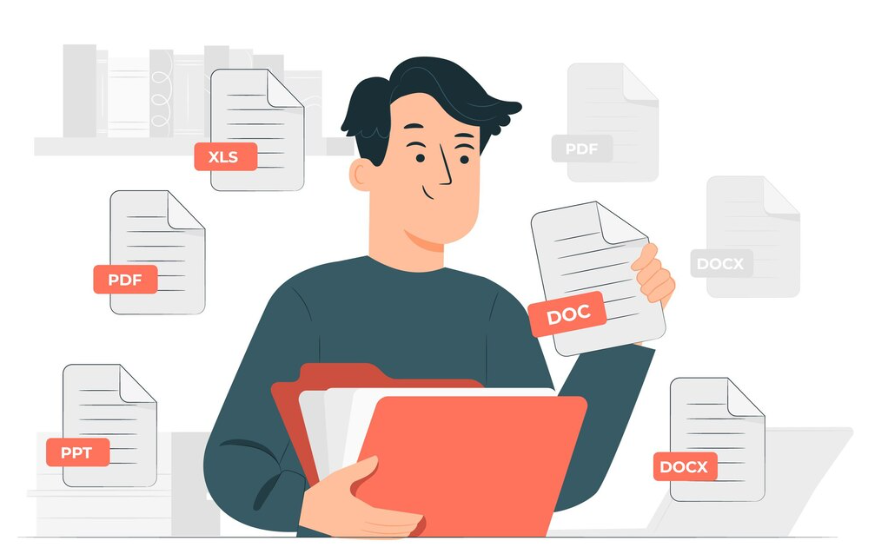
Dělá Vaše dítě referát či jiný domácí úkol a dostal podklady v PDF? Převod souborů do Wordu je nezbytný, kdykoliv budete potřebovat upravit obsah dokumentu. S tím se minimálně jednou setká každý školák či školačka. Jedním z nejjednodušších způsobů, jak to udělat, je použít online nástroj iLovePDF (je zdarma). V tomto článku vás provedeme krok za krokem, jak tento převod provést.
Proč by žáci chtěli převádět PDF do Wordu?
- Úkoly: Když dostanou domácí úkol ve formátu PDF a chtějí ho vyplnit a ne tisknout či přepisovat.
- Poznámky, když je dítě nemocné: Pokud spolužáci nebo učitelé pošlou nemocnému poznámky ve formátu PDF, můžete je převést do Wordu. Snadněji je následně upravíte či zvýrazníte důležité části.
- Školní práce: Když pracujete na nějakém domácím úkolu (např. referátu), většinou na internetu narazíte na zdroje ve formátu PDF.
Převod PDF do wordu
Krok 1: Otevřete webovou stránku iLovePDF
Nejprve otevřete webový prohlížeč a přejděte na stránku iLovePDF PDF to Word. Tento nástroj je zdarma a nevyžaduje žádnou registraci, pokud nebudete provádět velké množství převodů.
Krok 2: Nahrajte PDF soubor
Na hlavní stránce uvidíte červené tlačítko s nápisem „Vyberte PDF soubor“. Klikněte na něj a vyberte dokument, který chcete převést. Můžete také PDF soubor přetáhnout přímo do okna prohlížeče.
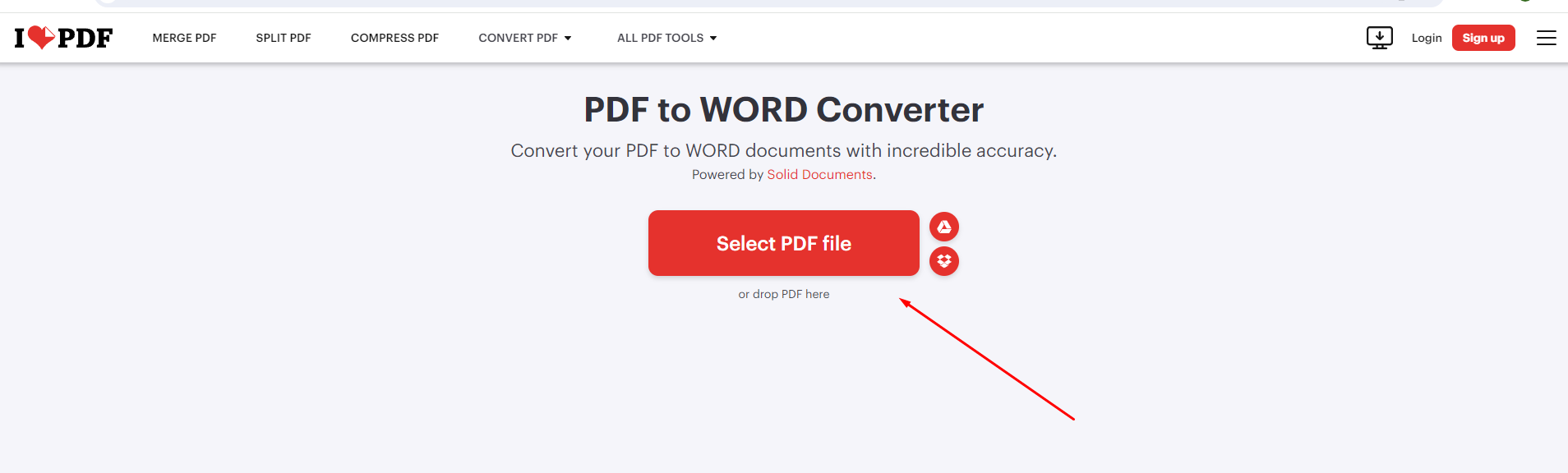
Krok 3: Spusťte převod
Jakmile je soubor nahrán, klikněte na tlačítko „Převést na Word“ (anglicky „Convert to Word“). Proces převodu začne okamžitě. V závislosti na velikosti a složitosti vašeho PDF souboru může tento krok trvat několik sekund až několik minut.
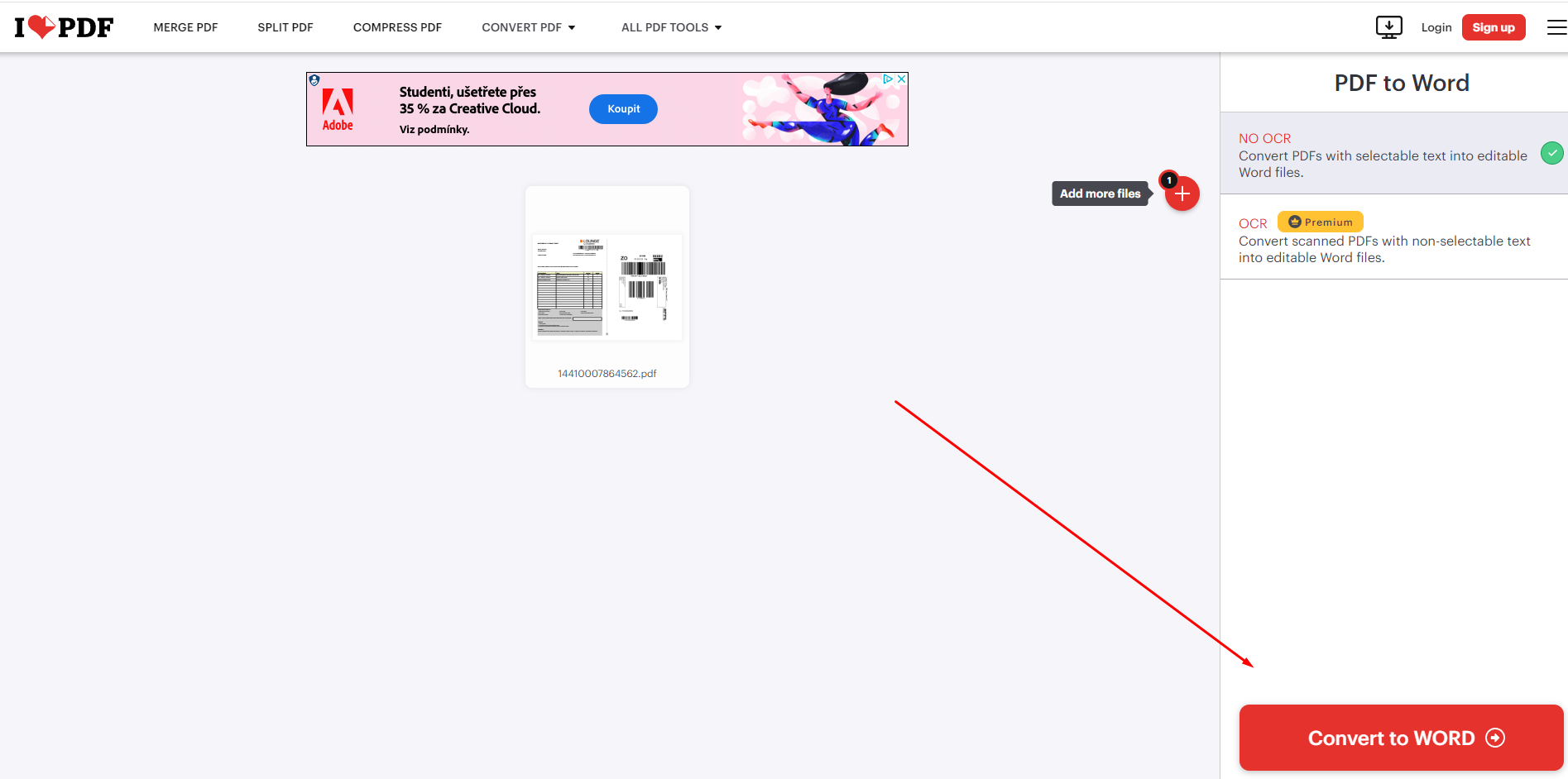
Krok 4: Stáhněte převedený soubor
Po dokončení převodu se zobrazí tlačítko „Stáhnout Word“ (anglicky „Download Word“). Klikněte na něj a váš převedený dokument se stáhne do vašeho počítače ve formátu .docx, který je kompatibilní s Microsoft Wordem a dalšími textovými editory.






